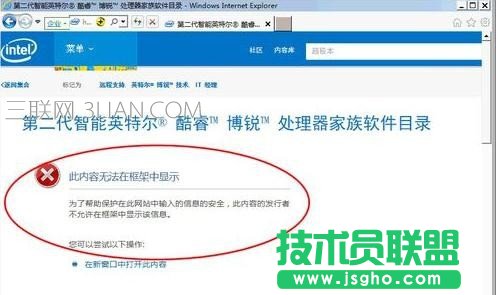关于网页部分内容不能正常显示怎么办的问题解答
若已确定未正常显示的是图片,可删除临时文件重新刷新网页,或右击图片,复制图片链接,直接下载图片,若直接下载都无法成功,说明是相应网站问题,非本地问题,待对方解决;若所有图片均无法显示,说明浏览器禁止了图片内容;(可能性很小,除非按流量计费的用户,有可能禁止网页显示图片)

打开Internet属性,确认图片、动画等多媒体内容选中状态;可先取消勾选,确定;然后重新勾选,确定;重新打开浏览器,检查相应内容是否正常显示;
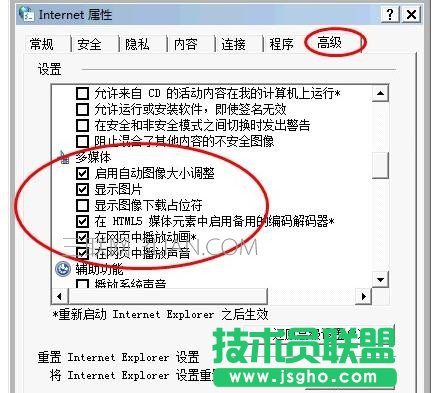
相应不能正常显示的内容可能是广告内容;检查是否开启了浏览器的广告过滤功能或第三方广告拦截功能(如:360广告拦截);先关闭广告过滤功能,重新打开浏览器尝试;若相应内容能正常显示了,说明是被广告拦截功能过滤掉了;想用广告拦截功能,就要将相应网站加入广告过滤白名单,如:360浏览器广告过滤例外网站;如图:
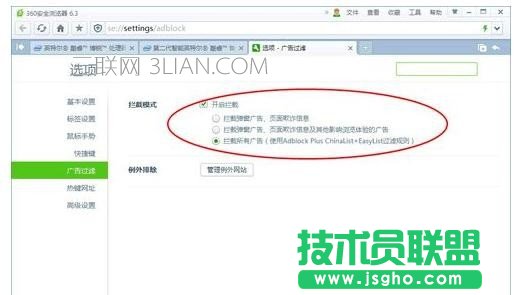
采用第三方浏览器修复工具可智能修复一些浏览器问题,如:IE功能异常、图片不显示等;可以尝试用360浏览器医生一键修复;
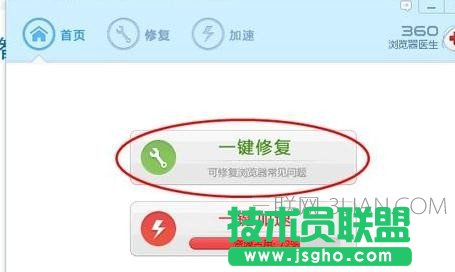
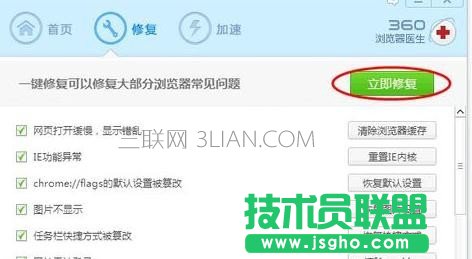
相应内容可能需要第三方插件支持,如Flash动画;第三方插件异常或受到限制,相应内容也可能不能正常显示;尝试更新插件至最新版,如:Adobe Flash Player;
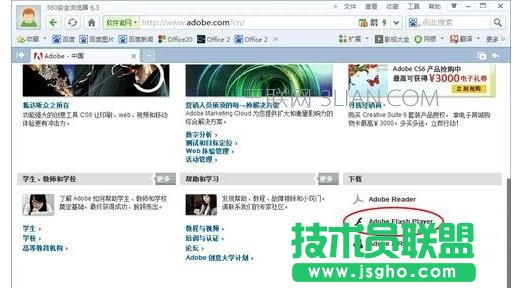
尝试使用其他浏览器打开相应网页;如:IE浏览器;若部分网页内容无法正常显示,又不确定是图片、动画、广告、还是其他内容。用其他浏览器尝试一下,也许别的浏览器能正常打开,或者能提供一些参考信息,如图: